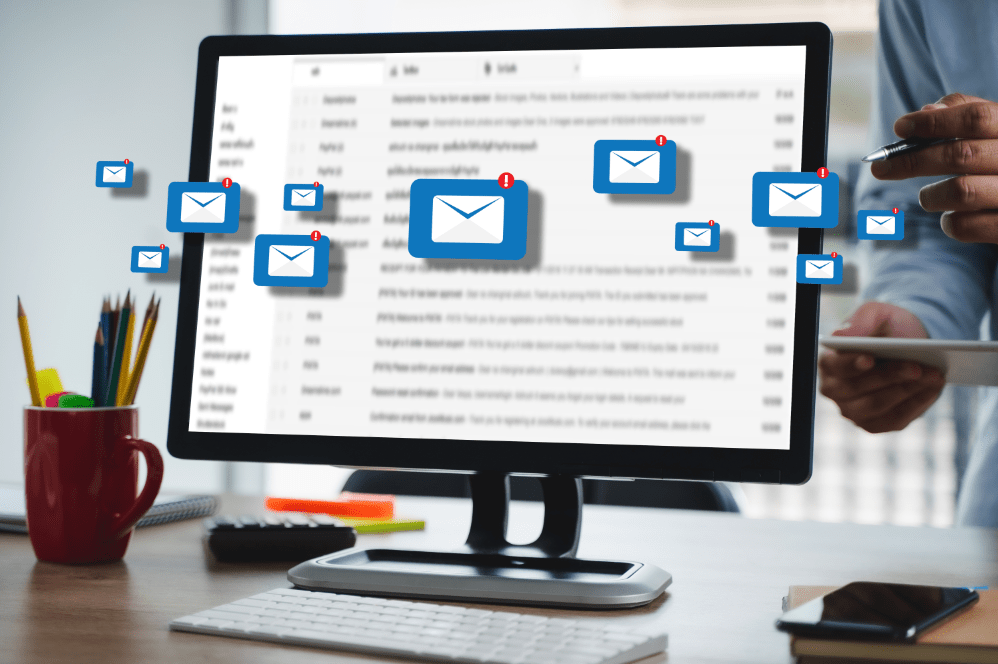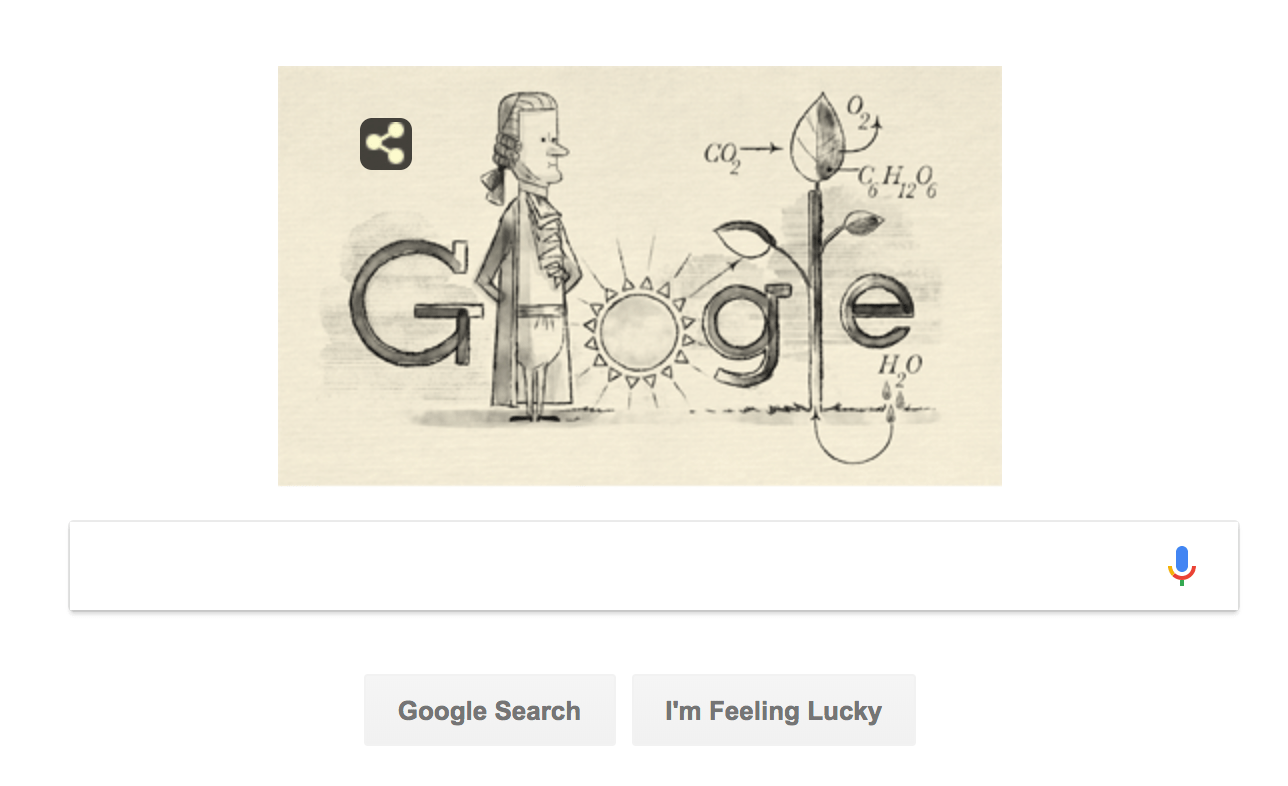Samsung Galaxy J2 –画面をテレビやPCにミラーリングする方法
GalaxyJ2とSamsungS9の違いは驚異的です。機能に関しては、わずか2〜3年で達成できることは信じられないほどです。

Galaxy J2には、今日の基準では、テレビやPCの画面をミラーリングする組み込み機能という非常に人気のある重要な機能がありません。
ただし、フリーランスの開発者、Samsungファン、そして助けたいだけの人々の巨大なコミュニティに感謝することができます。 Galaxy J2は、Samsung TVでさえも、テレビでミラーキャストするために本質的に装備されていませんが、サードパーティのアプリとワイヤレスアダプターを使用して仕事を成し遂げることができます。
SideSync
電話をPCと同期するには、SideSyncなどのミラーリングアプリを使用できます。残念ながら、Netflixなど、SideSyncと互換性のないアプリがあります。
しかし、ほとんどの場合、J2のストリーミングは簡単なことです。 PCとスマートフォンの両方にSideSyncをダウンロードするだけです。両方のデバイスが同じWi-Fiを使用している限り、2つのデバイス間に接続を設定できます。

AllCast
AllCastは、アダプターを介して携帯電話のライブスクリーンキャプチャをストリーミングできるアプリです。このアプリは、Chromecast、Xbox、Rokuと互換性があります。それのすごいところは、無料で使えることです。
有料版もご利用いただけます。これにはより多くの機能がありますが、応答性や信号は改善されません。一度により多くのファイルをストリーミングしたい場合、または解像度とストリーム品質で遊んだい場合にのみ、これに投資する価値があります。
AllCastはGooglePlayからインストールできます。
それを機能させる方法:
- スマートテレビでChromecastアダプターを接続して有効にします
- Galaxy J2の電源を入れ、ホーム画面のアプリに移動します
- AllCastが見つかるまでリストを参照します
- アイコンをタップしてアプリを開きます
- リストから適切なレシーバーデバイスを選択します-この場合はChromecast

デバイスを選択すると、メニューが表示されます。そこから、ギャラリー、ビデオ、またはオーディオファイルから写真をストリーミングすることを選択できます。新しいSamsungスマートフォンのように、アプリメニューを閲覧しているだけでは、ライブスクリーンキャプチャをストリーミングすることはできません。

GalaxyJ2の互換性の問題
理論的には、Samsung Smart TVでストリーミングしようとしている場合、GalaxyJ2はChromecastなしで動作するはずです。ただし、J2は古いOSであるLollipop 5.0で実行されるため、多くのユーザーが信号強度が低く、接続を確立できないと不満を漏らしています。
ChromecastやRokuアダプターなどを使用するのが最善の解決策です。これらは手頃な価格のデバイスであり、スマートTVの所有者に他の多くの利点も提供します。
最後の言葉
Galaxy J2は、FHDビデオをテレビにストリーミングすることができます。デバイスにはミラーキャスト機能が組み込まれていないため、そこに到達するまでに時間がかかる場合がありますが、不可能ではありません。それでも大画面で友達や家族と写真やビデオを共有したい場合は、AllCastアプリの無料バージョンをダウンロードし、Android互換の多くのワイヤレスアダプターの1つを介してテレビに接続する必要があります。